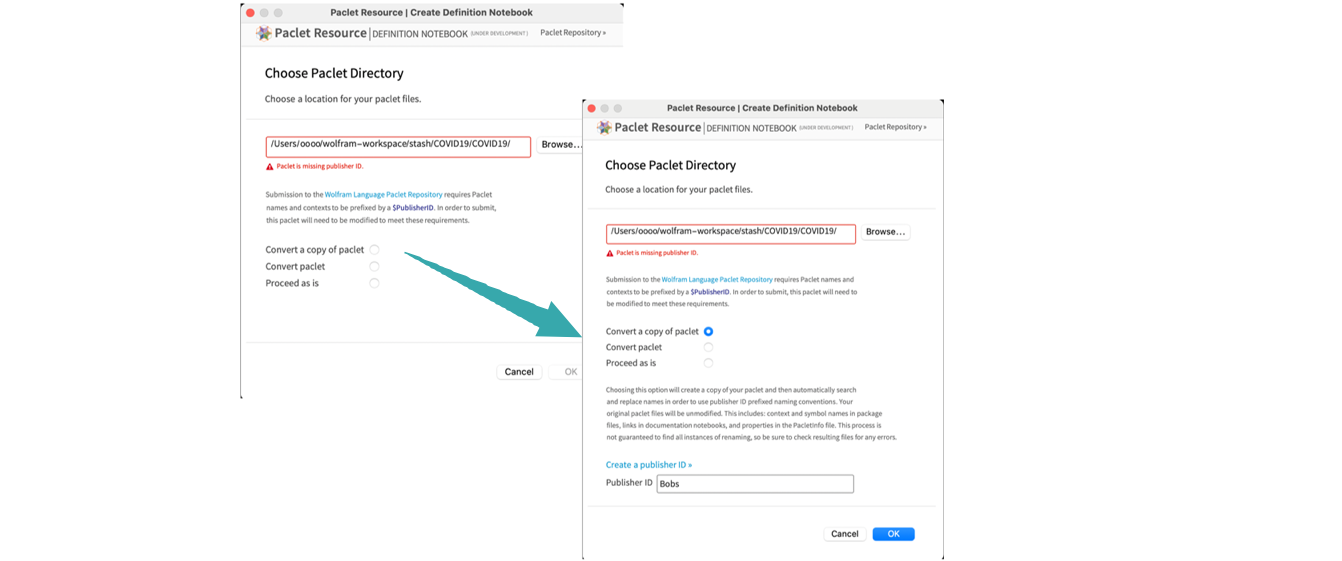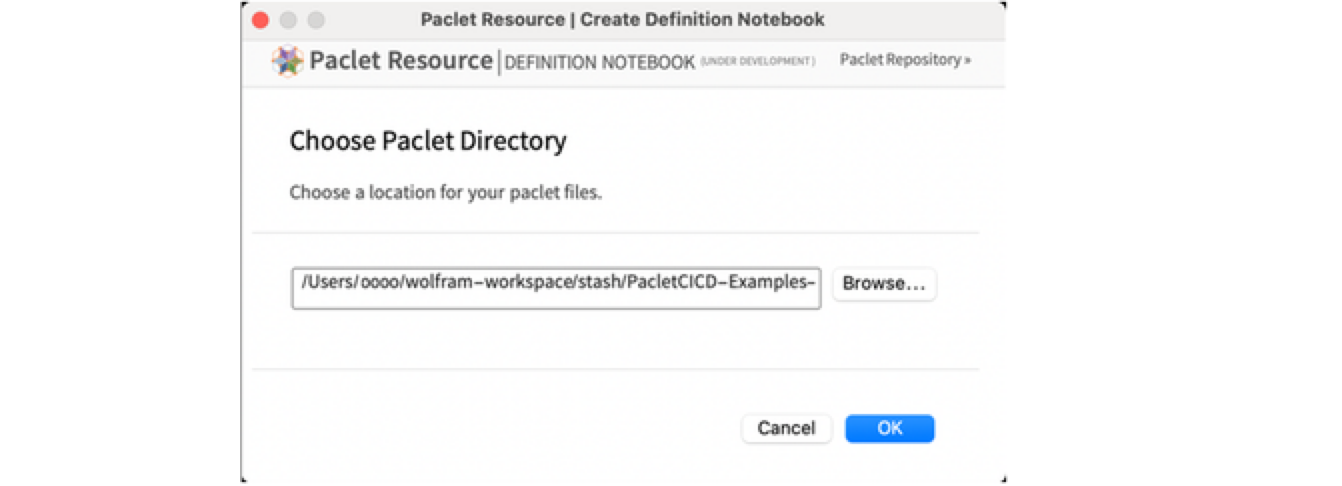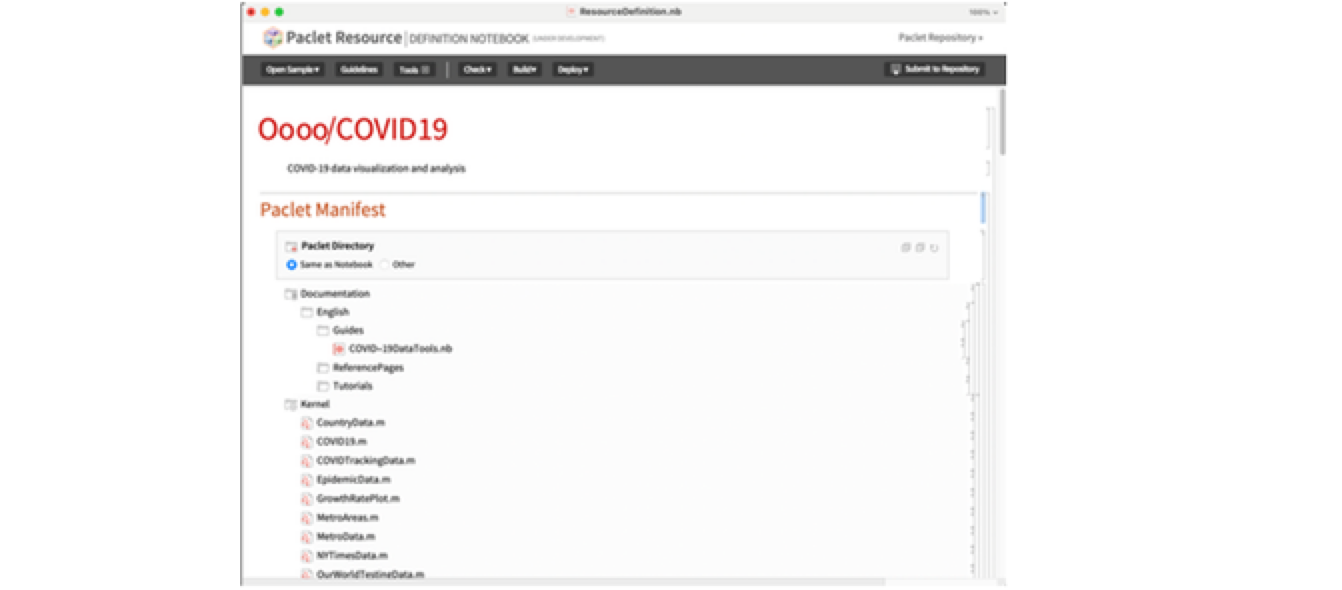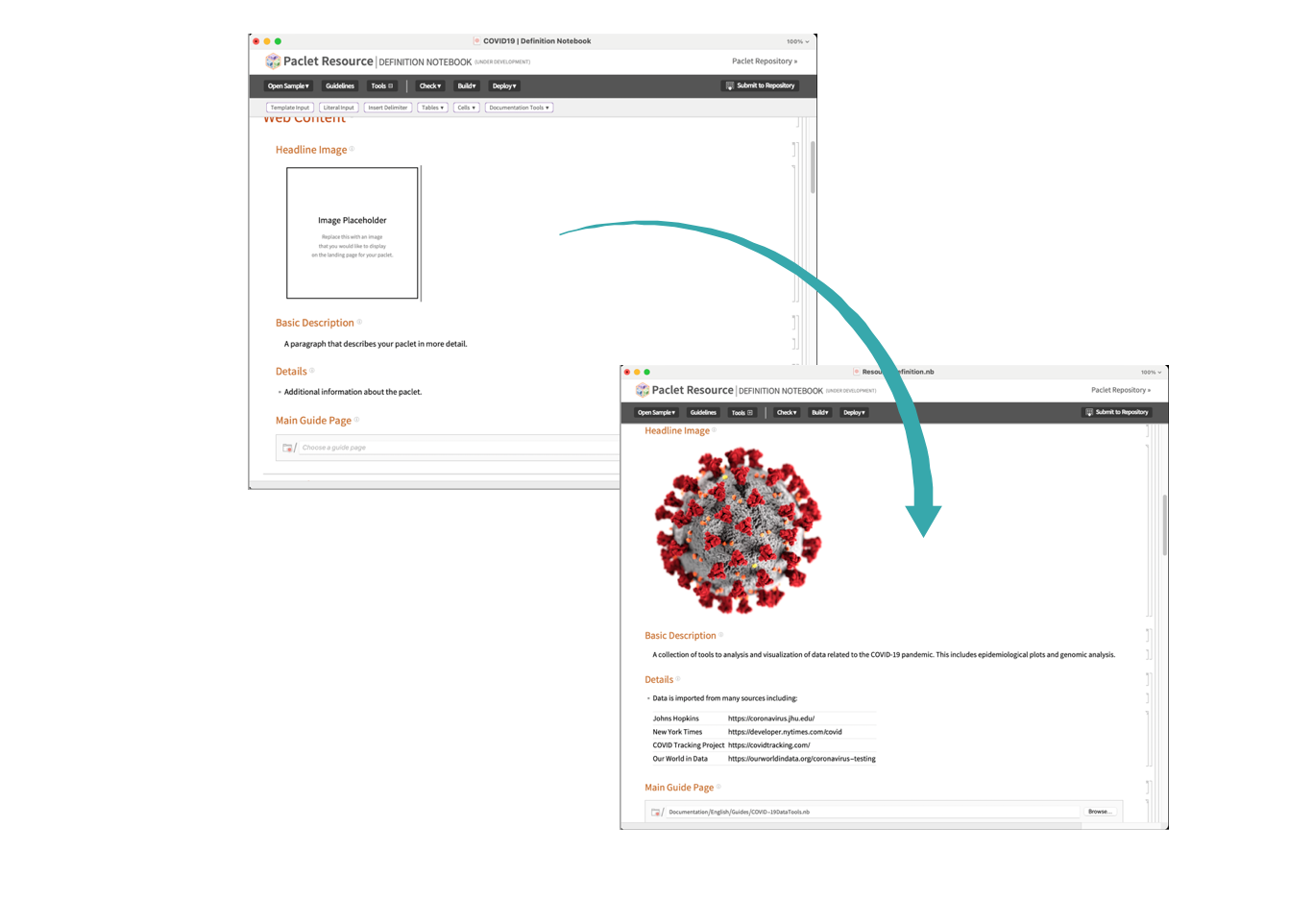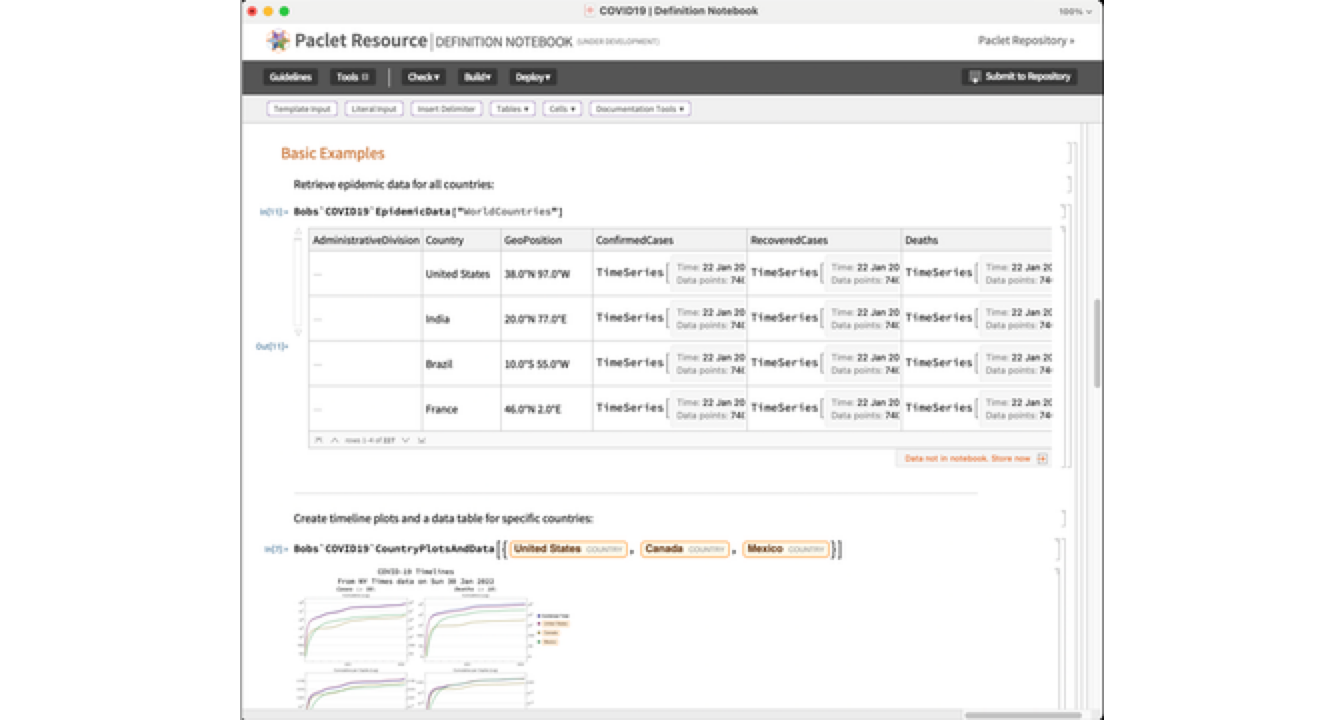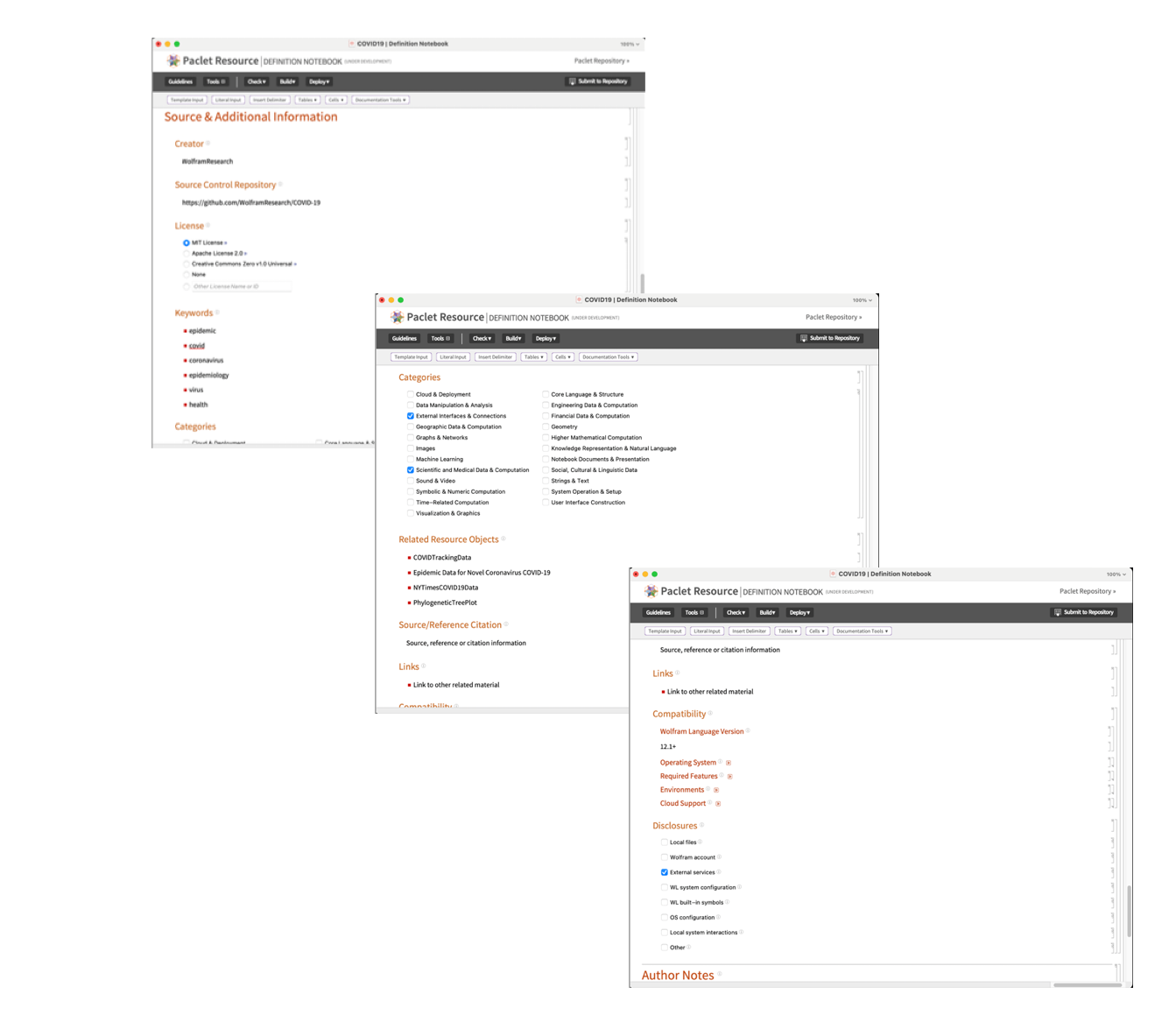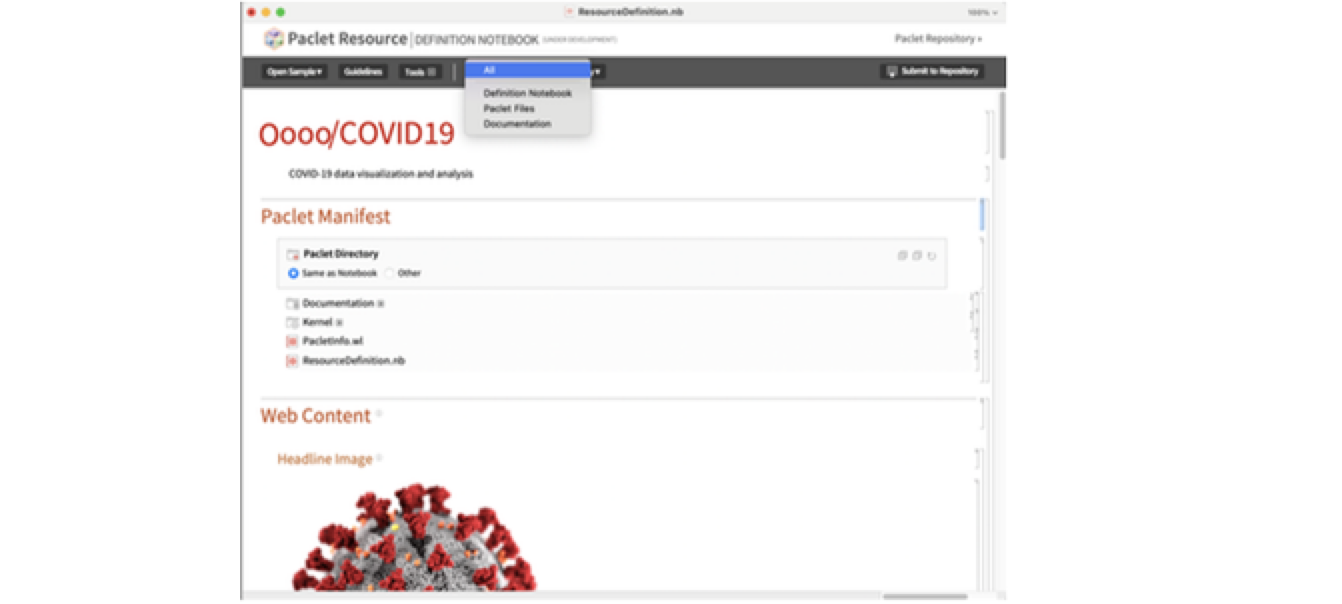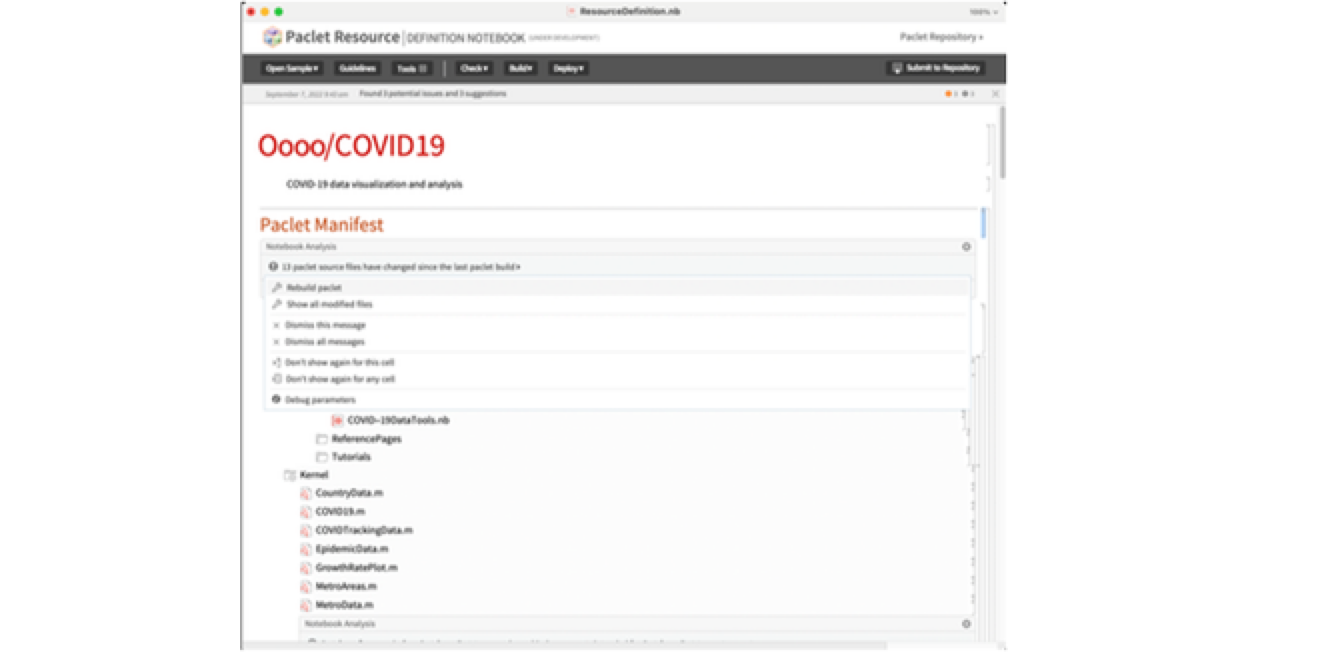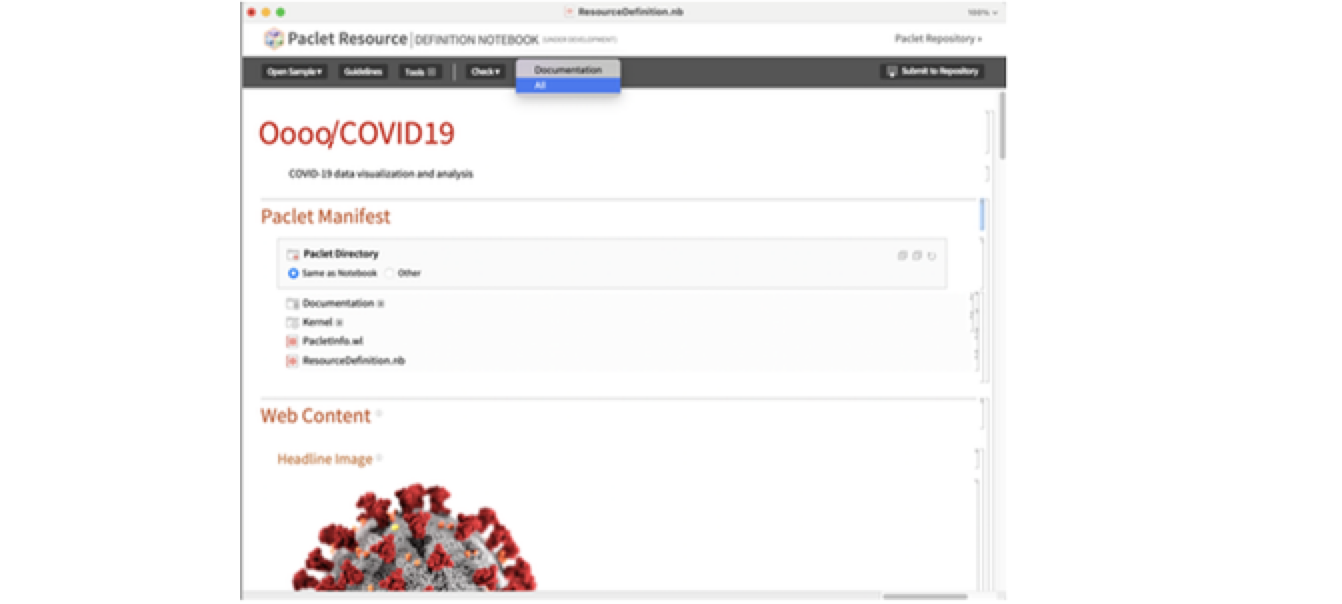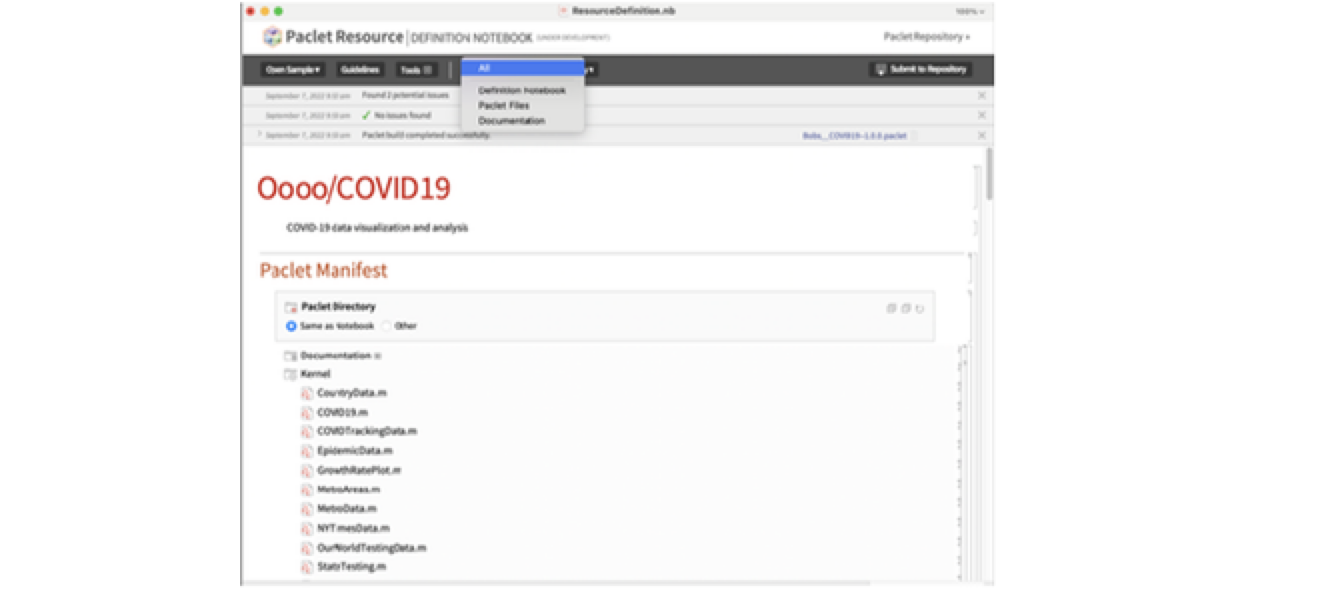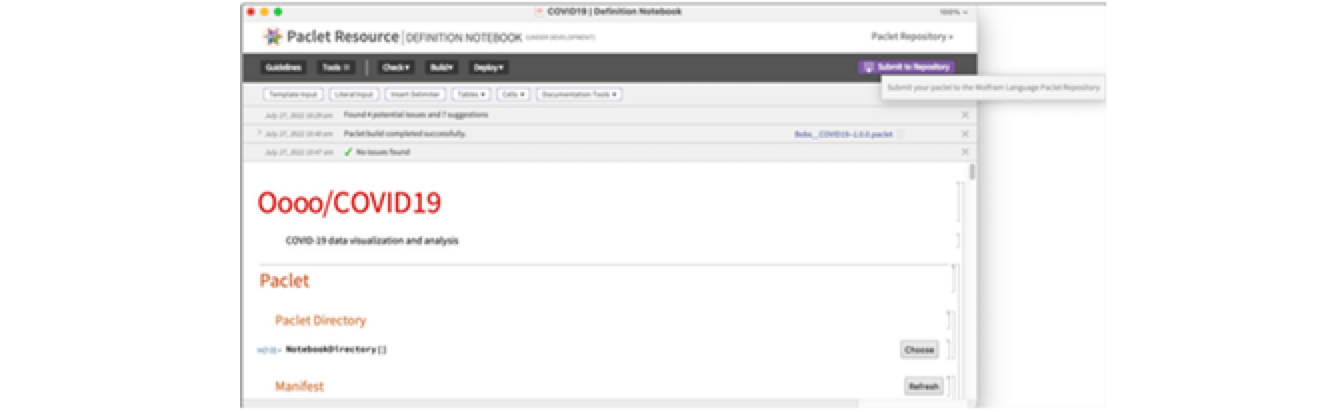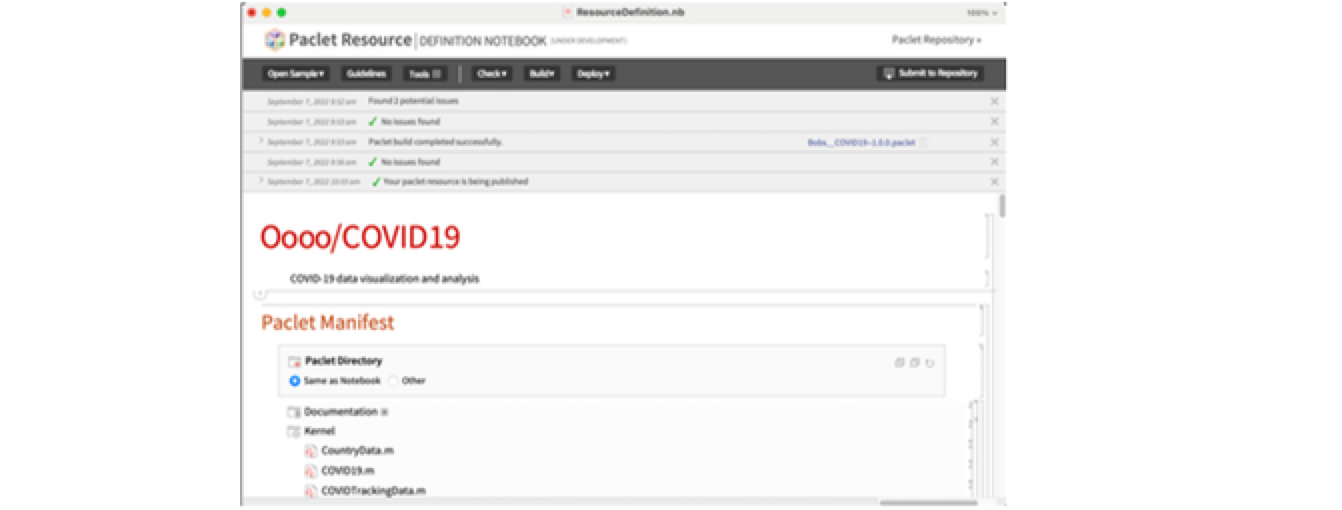准备程序包并将其发布到 Wolfram 语言程序包存储库
创建一个现存程序包的笔记本程序包资源定义
打开对话框并选择一个包含程序包信息文件的存储库:
程序包需要在其名称中包含 PublisherID 前缀才能在程序包存储库中发布.
如果您有 PublisherID,默认情况下会选择. 您可以手动设置不同的值。登录 Wolfram Cloud 并访问您的发布者页面即可看到您的发布者 ID.
选择 Convert a copy of paclet(转换程序包副本) 以创建程序包的副本,并在整个 程序包中自动添加 PublisherID:
如果程序包已经配置了发布者 ID,则无需转换。按 OK 创建一个定义笔记本:
为您的程序包创建了一个新的程序包资源定义笔记本:
填写网页内容
将图像复制并粘贴到 Headline Image(标题图像)字段中。如果您的文档中有 Main Guide Page(主要要指南页面),请选择其作为主要指南页面. 根据信息按钮中的指示填写 Basic Description(基本描述)和 Details(详细信息):
创建基本范例
定义笔记本中的 Examples(示例)部分旨在提供一组简短的基本示例,以传达程序包的主要用途。文档页面中应包含详细而全面的示例。
出现提示时,选择 Yes 以评估排除的初始化单元并确保加载您的程序包
为每个示例添加标题,并用 Insert Delimiter 按钮拆分独立的示例:
填写来源和附加信息
根据信息开放者中的说明填写 Source and Additional Information(来源和附加信息)字段:
使用 Check 执行自动验证
从工具栏中,选择 Check ▶ All. 自动验证工具将提供警告和建议以修改您的程序包:
查看警告和建议. 许多建议将在条带的右侧提供自动修复:
构建程序包
从工具栏中选择 Build ▶ All. 程序包将与文档一起构建以创建可分发的程序包存档:
再次检查程序包
从工具栏中,选择 Check ▶ All. 现在构建的程序包将包含在自动验证中:
解决任何警告和建议,并重复检查,直到没有发现问题。
发布您的程序包
使用 Submit to Repository (提交到资源库)按钮开始发布过程:
根据文档的数量,程序包的提交过程可能需要几分钟时间。完成后,将显示消息告诉您正在发布程序包:
发布过程可能需要几分钟时间.程序包发布后,您将收到一封确认电子邮件.